動画の背景を全体または一部を合成する方法2つ
- ホーム
- サポート
- 動画キャプチャ・編集
- 動画の背景を全体または一部を合成する方法2つ
概要
撮影した動画の背景に満足できない場合、動画の背景をどのように合成・変更すればよいですか? 優れた動画編集ツールを利用すると、簡単に動画の背景を合成できます。動画の背景の全部または一部をすばやく合成するのに役立つ2つの非常に実用的な動画編集ソフトを紹介します。
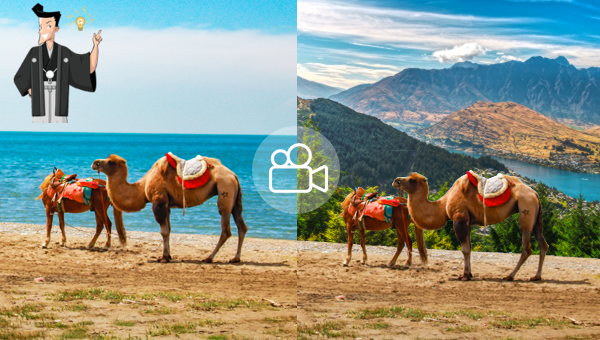
Adobe After Effects(略してAE)は、Adobeが立ち上げたグラフィックスおよび動画処理ソフトであり、一般的なテキスト効果、粒子効果、光効果、シミュレーション効果、色補正技術、および高度な特殊効果など映画やテレビドラマなどの特殊効果を実現するのに役立ちます。このソフトウェアを使用して動画の背景を変更することは難しくありません。具体的な操作手順は次のとおりです。
AEソフトウェアをダウンロード、インストール、実行し、トップメニューバーの[Flie]-[Open]オプションを使用して、背景を変更する必要のある動画ファイルをインポートします。動画ファイルを新規合成編集エリアにドラッグし、背景を変更する必要のある動画ファイルを選択し、右クリックして[Effect]-[Matting]-[Keying]-[keylight]を選択します。
次に、スポイトボタンを見つけて、保存する必要のある動画の被写体のキーイング処理を行います。動画編集機能領域の空白の位置をクリックし、右クリックして新しいレイヤーを作成します。新しい動画背景として色を選択するか、新しい動画背景として新しい画像をインポートします。
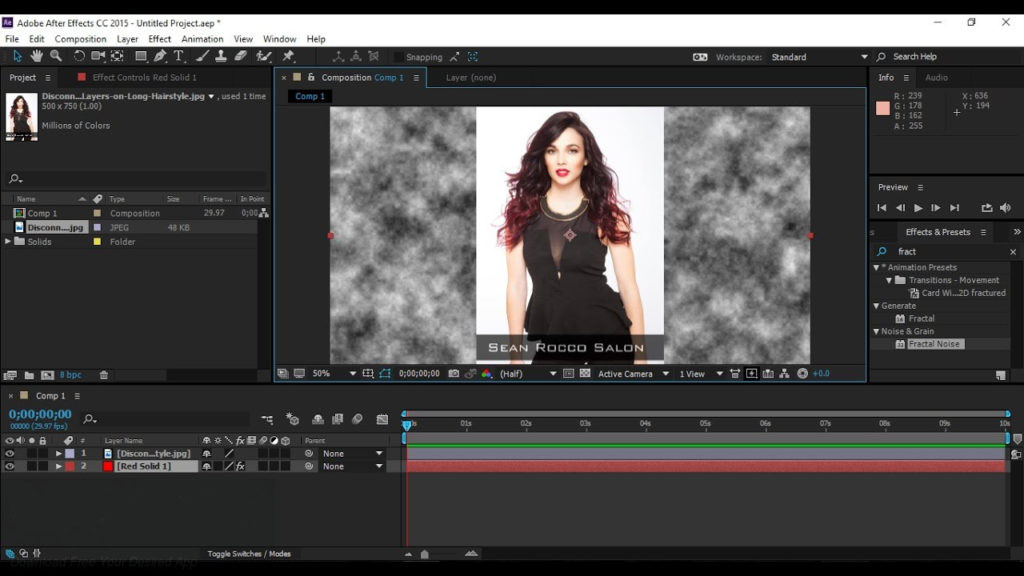
さらに、このソフトウェアは、動画のカットまたは結合、動画のトリミング、動画の回転または反転、さまざまなタイプのオープニング/エンディングの追加、トランジションエフェクトの追加、さまざまなフィルタースタイルの切り替え、動画のダビング、音楽の追加または元のサウンドエフェクトの削除、カスタムサブタイトルのインポートまたは作成などができます。動画編集が完了した後、必要なさまざまな形式に動画を変換することができます。ソフトウェアは、MXF、AVI、MKV、MP4、MOV、M2TS、M4V、AAC、AC3などのほとんどの動画およびオーディオ形式をサポートします。動画フォーマットとオーディオフォーマット間の無料変換をサポートします。

使いやすい初心者でも楽に使えます。
無料無料体験することができます。
日本語対応インターフェースは日本語化されている。
豊かな機能動画キャプチャ、動画カット、動画結合、透かし追加、音楽追加、字幕追加など、さまざまな機能が搭載。
強力MP4 、flv 、MOV 、 AVI 、 WMVなど各形式動画に対応。Windows 10 、8.1、8、7、Vista、XP等環境対応。
無料無料体験することができます。
豊かな機能動画キャプチャ、動画カット、結合、透かし追加、音楽追...
強力MP4 、flv 、MOV 、 AVI 、 WMVなど各形...

2.「ファイルを追加」を選択して動画をインポートします。

3.動画をアップロードした後、「透かし」機能を選択します。写真、ビデオ形式の透かしを追加できます。動画の背景の一部を合成する効果を実現できます。
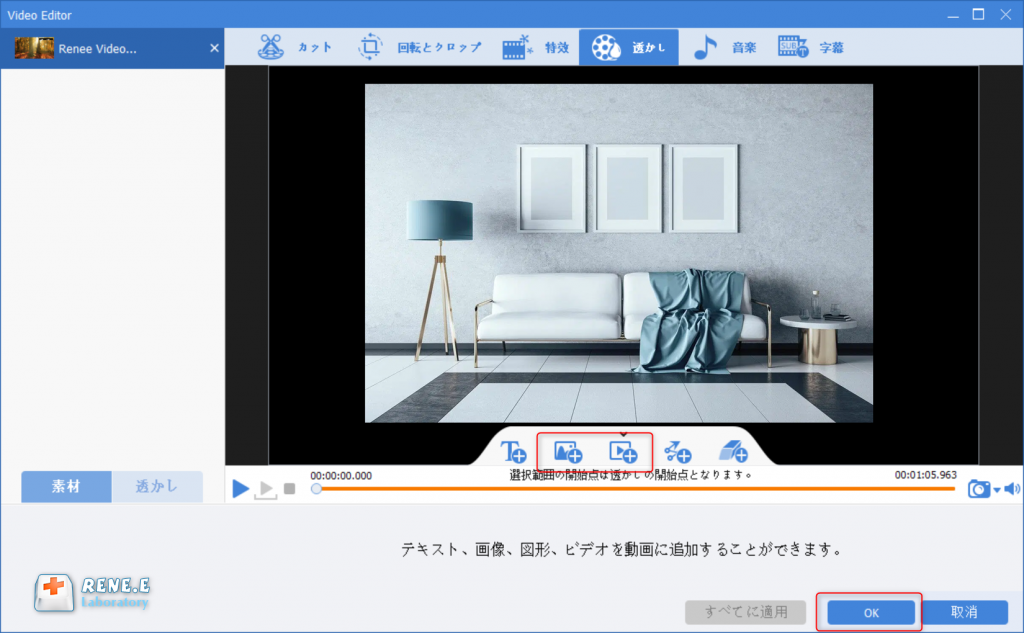
4.透かしを選択したら、透かしのサイズを調整し、透かしの位置を変更し、透明度を設定し、開始時刻と終了時刻を設定して、「√」をクリックします。
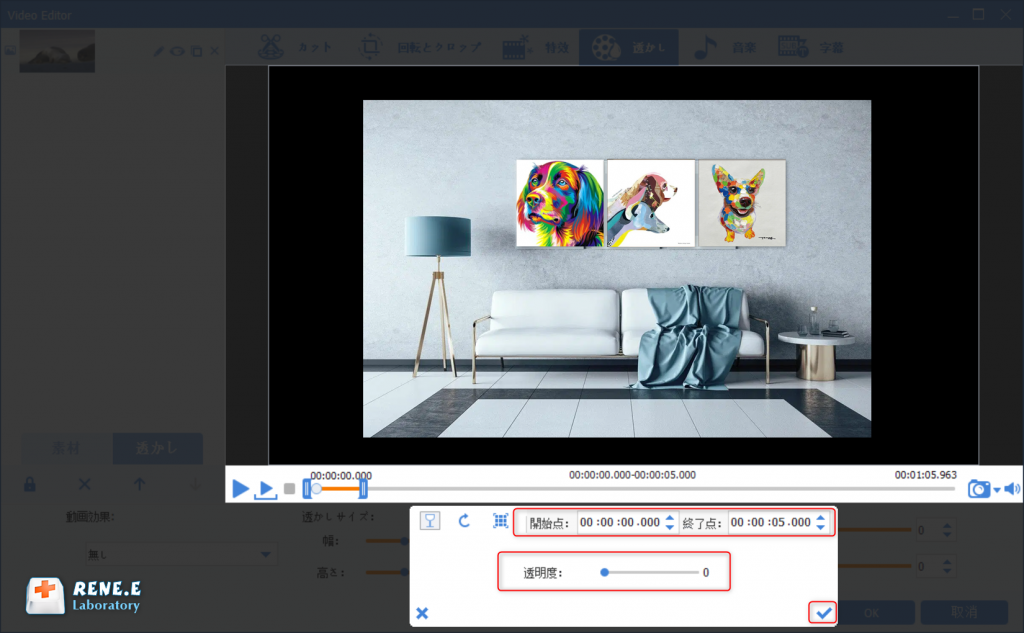
5.再生ボタンをクリックして動画をプレビューし、追加された画像/ビデオ効果を確認できます。再度調整する必要がある場合は、動画の下で動画効果、透かしサイズ、位置、透明度、回転角度などのパラメータを設定できます。 設定後、[OK]をクリックしてメインの編集インターフェースに戻ります。
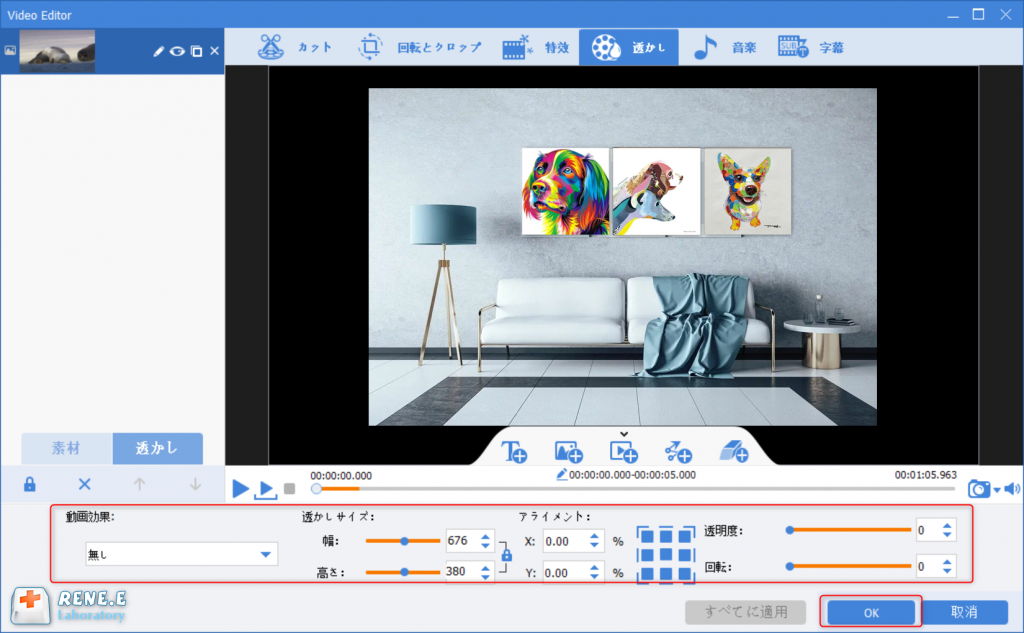
6.ソフトのメインページに戻り、出力形式、出力場所を指定し、「開始」ボタンをクリックしてすべての操作を完了します。
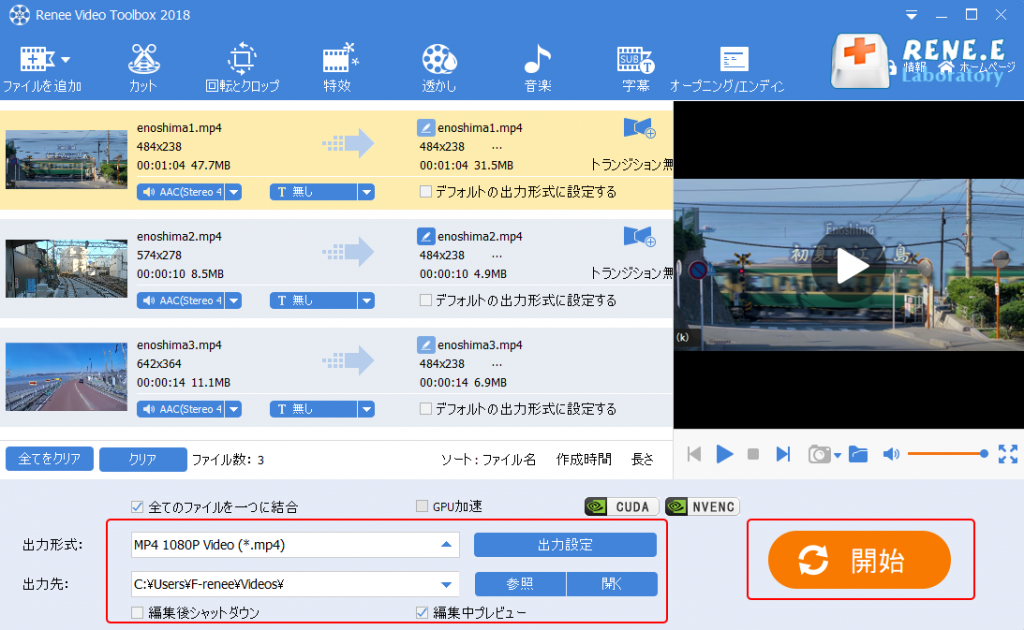
関連記事 :
2022-07-22
Ayu : 動画の顔をぼかしたい場合は、動画にモザイク効果を追加できます。モザイク効果を追加した後は、人の実際の外観をはっきりと見ることがで...
各デバイスでFacebookメッセンジャー動画/画面の保存方法
2022-07-20
Yuki : Facebookメッセンジャーを使用する場合、貴重なコミュニケーションコンテンツを保存して記録する必要がある場合があります。この...
iMovieに代わる優秀な無料/安価Windows版動画編集ソフト3つ
2022-07-19
Satoshi : iMovieは、Appleが開発した実用的な動画編集ツールであり、ユーザーに非常に愛されています。実は、iMovieソフトと同じ...
2022-07-21
Imori : DVDから動画を抽出することは難しくありません。プロのDVD動画抽出ソフトを借りて迅速に行うことができます。この記事は、DVDか...


